Deepin ir uz Debian balstīts Linux distributīvs, ko izstrādājis Ķīnas uzņēmums Deepin Technology. Šis distributīvs nodrošina lietotājam pilnfunkcionālu operētājsistēmu ar pievilcīgu un modernu lietotāja saskarni.
Kāda ir Deepin īpatnība?
Deepin izceļas ar elegantu un intuitīvu dizainu. Tai ir unikāla uzdevumu josla un logu pārvaldnieks, kas padara sistēmas lietošanu maksimāli ērtu un efektīvu. Arī ikonas un dizaina tēmas ir izstrādātas ar lielu uzmanību detaļām, radot patīkamu vizuālo pieredzi.
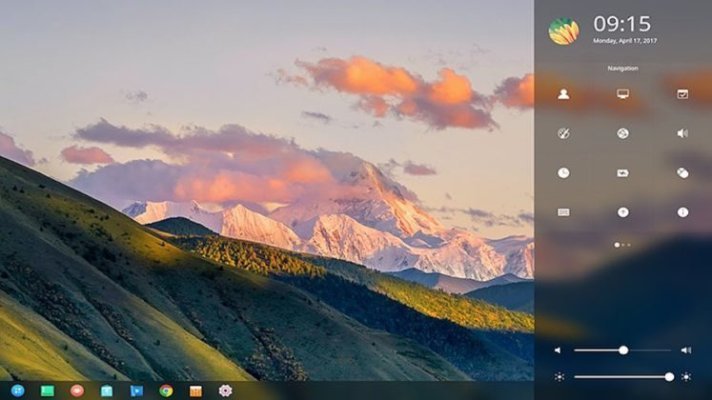
Viena no galvenajām Deepin iezīmēm ir tās lietotņu veikals, kas piedāvā plašu programmatūras klāstu instalēšanai un atjaunināšanai.
Programmu lejupielāde un instalēšana notiek ar pāris klikšķiem, padarot šo procesu diezgan vienkāršu un lietotājam draudzīgu. Izplatījumā ir iekļauti arī daudzi noderīgi rīki un lietojumprogrammas, tostarp pārlūkprogramma, video atskaņotājs, fotoattēlu redaktors, ziņojumapmaiņas programma un citas. Sistēma nodrošina arī paplašinājumu atbalstu, kā arī integrāciju ar mākoņpakalpojumiem.
Kādi ir trūkumi?
Tāpat kā jebkurai operētājsistēmai, arī Deepin ir savas stiprās un vājās puses. Dažiem lietotājiem var šķist, ka dažas funkcijas un pielāgojumi ir ierobežoti salīdzinājumā ar citām Linux izplatīšanas sistēmām. Ir vērts ņemt vērā arī to, ka šī ir Ķīnas izplatīšana, tāpēc sistēmā var būt integrēti daži vietējie pakalpojumi un lietojumprogrammas.
Kopumā Deepin ir jaudīgs un stilīgs Linux distributīvs, kuru ir vērts apsvērt tiem, kas meklē ērtu lietošanu un pievilcīgu dizainu. Tā piedāvā ērtu vidi darbam un izklaidei, kā arī plašu instalējamo lietojumprogrammu klāstu.
Kā to pareizi instalēt?
Lai instalētu Deepin izplatījumu, jums būs jāveic šādi soļi:
- Lejupielādējiet diska attēlu: Dodieties uz oficiālo Deepin tīmekļa vietni, atrodiet sadaļu
"Lejupielādes" un izvēlieties iespēju"LejupielādētDeepin". Lejupielādējiet diska ISO attēlu savai arhitektūrai (32 bitu vai 64 bitu). - Izveidojiet startējamu USB atmiņu (pēc izvēles): Ja jums nav pieredzes bootable USB disku izveidē, varat izmantot arī īpašas programmas, piemēram, Rufus vai Etcher. Tās palīdzēs jums ierakstīt ISO attēlu USB atmiņas ierīcē un padarīt to bootējamu.
- Sagatavojiet datoru: Restartējiet datoru un ievadiet BIOS/UEFI, lai iestatītu bootēšanu no USB atmiņas. Pārliecinieties, ka ir iespējota palaišana no USB ierīcēm un ka USB atmiņas karte, kurā ir Deepin attēls, ir izvēlēta kā pirmā palaišanas ierīce.
- Uzstādīšana: Pēc palaišanas no USB atmiņas kartes parādīsies Deepin sagaidīšanas ekrāns. Izvēlieties savu valodu un noklikšķiniet uz
"Lejupielādēt Deepin". Sekojiet ekrānā redzamajiem norādījumiem, lai izvēlētos atrašanās vietu, tastatūras izkārtojumu, izveidotu lietotāja kontu un sadalītu disku. - Instalācijas pabeigšanas gaidīšana: Pēc Deepin instalēšanas procesa uzsākšanas pagaidiet, kamēr operētājsistēma pabeigs instalēšanu datorā. Tas var aizņemt dažas minūtes. Pēc instalēšanas pabeigšanas restartējiet datoru.
- Iestatīšana Pēc restartēšanas tiks parādīts Deepin pieteikšanās ekrāns. Ievadiet instalēšanas laikā izveidotos lietotāja akreditācijas datus un piesakieties.
Tagad Deepin izplatīšanai jābūt pilnībā instalētai un gatavai lietošanai datorā.